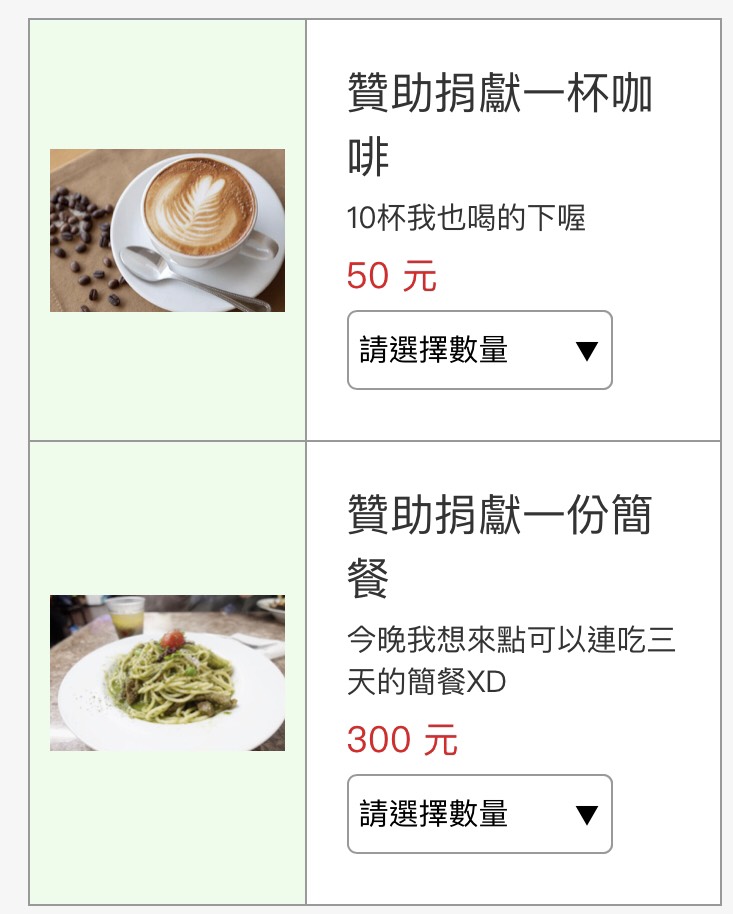就算你不是專業的影片剪輯工作者,生活難免會遇上有時候要處理影片的一些相關問題,例如影片切割、合併,微調之類,甚至公司可能也要要求你製作一些簡單的短片,本文就簡單搜整了一下10個目前比較推薦影片剪輯軟體,並列出它的優、缺點,與它的推薦理由或使用情境,也說明一下我最後是選擇哪一套來處理我平常不定時的影片需求。
索引
1、Movavi 影片剪輯軟體
又稱「Movavi Video Editor Plus 2022」。
| 規格 | 系統 : Windows | Mac ,有繁體中文版 。 |
| 售價 | 有試用版,每年訂閱NT$1,210而終身版 NT$1,510新台幣 | 前往 |
| 優點 | 介面清楚,好上手。 有特殊效果,如色彩嵌空和慢動作。 具更換影片背景功能(綠幕背景)。 除一般濾鏡,另有特製濾鏡。 可剪輯更高畫質的4K影片。 30天退款保證。 |
| 缺點 | 尚沒有自動語音轉字幕。 |
| 建議 | 新手或簡專業影片剪輯工作者都適用。 |
Movavi 的介面是非常直觀式的介面,有助於您建立和編輯任何類型的影片 ,該軟體宣稱軟體中應有盡有,您希望影片編輯器該有什麼,它就有什麼,是影片剪輯人員很易上手也很愛用的軟體之一。
另我覺得這套Movavi開啟很快,所以我運作這套Movavi時不太會過度降低電腦的速度效能。
2、Wondershare Filmora X
| 規格 | 系統 : Windows | Mac ,有繁體中文版 。 |
| 售價 | 有試用版,而終身版 89.9 美金 | 前往 |
| 優點 | 有提供自家的FilmStock特效素材庫。 有內建螢幕錄影功能。 試用版沒有時間限制,但是會在視頻中插入水印。 |
| 缺點 | Filmora 不能製作360度影片。 |
| 建議 | 適合新手或簡單的影片處理,對專業影片剪輯工作者而言,此款功能上不夠進階。 |
Filmora 最大特色在於他們內建會提供自家的FilmStock 特效素材庫,可以讓你製作出與市面上常見的素材有完全不一樣風格的特效。
Filmora 的功能比較適合一般性需求,而且對電腦的硬體規格需求不會太高。
Filmora 不能製作360度影片或是多機編輯,如果有進階脫求的話得考慮使用其他更高階的剪輯軟體。
不適用的話,可在30天裡申請退費。
3、Cyberlink PowerDirector 365 威力導演
| 規格 | 系統 : Windows | Mac ,有繁體中文版 。 |
| 售價 | 可試用30日。 月繳方案是每月NT$580,年繳方案的話是NT$1780,平均下來是NT$165/月。 |
| 優點 | 有提供Shutterstock 免版稅授權素材庫。 精選背景音樂與音效,每月自動加入更多的素材。 獨特的AI 技術將能幫助你簡化一切工作流程。 |
| 缺點 | 有功能在Mac版時無法使用。 功能繁雜,讓新手初學會覺得太難。 |
| 建議 | 對新手比較難,但非常適合專業影片剪輯工作者使用。 |
Cyberlink PowerDirector 365 威力導演就真的是很老牌、很多人使用的一套影片剪輯工具,在台灣也很多人在使用它。
Cyberlink PowerDirector 365 威力導演也有點類似Photoshop那樣可以有去背功能、可以「幫影片去背」,這就真的是專業級在用的工具。
它有一個滿好用的新功能,就是可以很智慧的調整背景音樂長度,使背景音樂可以剛好符合影片時間長型。
4、Easeus Video Editor
| 規格 | 系統 : 僅支援Windows ,有繁體中文版 。 |
| 售價 | 可試用30日。 月繳方案是每月NT$590,年繳方案的話是NT$1500,終身版是NT$2480。 | 前往 |
| 優點 | 易上手,操作介面簡單。 免費版的無功能與輸出時的影片長度限制。 |
| 缺點 | 比較進階、專業的功能就不具備了。 |
| 建議 | 適合新手。 |
Easeus Video Editor是一款操作簡單、好上手的剪輯軟體,用於剪輯、剪接、切割、合併、旋轉、混合影片剪輯、可置入各種效果、選擇加快/放慢影片播放速度…許多常見的功能都具備,但比較專業、進階的功就沒有了,簡單一點說就是「比較陽春 」。
但也算是一套不錯的剪輯軟體,特別是新手初入門時可以先用用看。
5、NCH VideoPad
| 規格 | 系統 : Windows | Mac ,僅提供英文版 。 |
| 售價 | 79.99美元 | 前往 |
| 優點 | 免費版無浮水印。 有簡單的螢幕錄影功能。 支援製作360度影片。 |
| 缺點 | 無中文版,新手在學習上易有障礙。 不具備許多高階的剪輯功能。 |
| 建議 | 整體功能上較適合新手,不適合專業人員。 |
NCH VideoPad 的介面設計直觀,是一款功能齊全的影片剪輯工具,它操作簡單、使用方便,雖然不具有高階的功能,但是它具備的這些基本功能十分實用,足以滿足一般的視頻影片編輯處理。
NCH VideoPad免費版也提供了3D影片剪輯,這可是一般只有付費軟體才會有這個功能。
6、Apowersoft Video Editor
| 規格 | 系統 : Windows | Mac | IOS | Android,有繁體中文版 。 |
| 售價 | 可試用30日。 月繳方案是每月NT$690,年繳方案的話是NT$990,終身版是NT$1490。 | 前往 |
| 優點 | 很易上手與操作。 |
| 缺點 | 不具高階功能。 |
| 建議 | 適合新手與日常常見的影片處理需求。 |
Apowersoft Video Editor可運用在:教學內容、軟體介紹、培訓資料、電影剪輯、行銷影片製作等,是相當易上手的影片剪輯工具,基本的剪輯功能一應俱全。
不過它不具備高階功能,適合一般新手或簡單分輯需求而使用。
7、 Pinnacle Studio
| 規格 | 系統 : Windows ,僅英文版 。 |
| 售價 | 可試用30日。 專業版,一次買斷為新台幣NT$2,608元。 | 前往 |
| 優點 | 支援編輯360度全景影片。 可錄製螢幕,並可同步多機畫面。 防抖降噪功能。 特殊轉場效果。 |
| 缺點 | 全英文版,不好操作。 |
| 建議 | 功能也是很強大,沒中文版就不推薦使用了。 |
Pinnacle Studio 提供許多好用的剪輯功能,對於初學者也易上手,在基本功能上也是應有盡有,但介面上沒中文語系,所以在操作上有很多專有名詞可能會看不懂而影響使用的效率,個人仍推薦使用有中文介面的軟體為佳。
8、Corel Video Studio Ultimate 會聲會影
| 規格 | 系統 : Windows ,有繁體中文版 。 |
| 售價 | 可試用30日。 終身版是NT$3200。 | 前往 |
| 優點 | 臉部特效功能。 語音文字轉換器,將視訊中的語音轉換成文字,節省建立字幕的時間。 提供影片穩定功能。 動態追踪功能。 支援編輯360度全景影片。 |
| 缺點 | 無法顯示音頻波浪圖。 操作到一半時當機的機會高(網路風評)。 |
| 建議 | 適合新手與日常常見的影片處理需求。 |
Corel Video Studio Ultimate 會聲會影有一個功能特色就是「動態追踪功能」,可以替正在移動的物件上添加圖案,與各種常用的剪輯功能。
另Corel Video Studio Ultimate 會聲會影只有在一些特定的影片格式才會顯示音頻波浪圖,如沒有呈現音頻波浪圖,在裁切影片時就比較難以操作比較麻煩。
9、iMovie
| 規格 | 系統 : 僅MAC ,有繁體中文版 。 |
| 售價 | 免費版 | 前往 |
| 優點 | 綠幕效果,可更換影片背景。 更支援 4K 影片。 可直接跨apple裝置來繼續編輯。 |
| 缺點 | 輸出影片速度較慢。 僅Mac系統可用。 |
| 建議 | 熱愛蘋果系列的可由此入門,即可省下一筆影片剪輯軟體費用。 若是專業影片剪輯工作人員,這套功能可能稍嫌不足。 |
iMovie 是 iOS 系統獨有的影片剪輯軟體,是免費的,操作上也易上手,所以 iMovie 當然就是成為蘋果用戶們最先接觸的一套影片剪輯軟體了,大都數人可能都是會在iPhone手機上使用iMovie,不過老實說,影片剪輯我仍偏愛用電腦處理,比較有效率,而且在調整上比較細膩。
10、Final Cut Pro X
| 規格 | 系統 : 僅MAC ,有簡體中文版 。 |
| 售價 | 可試用90天,付費為299美元 | 前往 |
| 優點 | 有重複片段偵測功能。 自動偵測畫面和裁剪功能。 支援編輯360度全景影片。 導入和導出速度滿快的。 |
| 缺點 | 專業版費用偏高。 |
| 建議 | 不適合新手,較適合進階使用者。 |
Final Cut Pro是一款偏進階專業的影片剪輯軟體,但僅支援Mac作業系統,個人覺得Final Cut Pro X有一點像是iMovie的進階版。
Final Cut Pro的功能上有許多較專業進階的功能,學習難度上當然會提升許多,若是新手首次接觸,定會遇上許多門檻,在此建議若非專業人員可先略過這一套。
■我選擇哪一套?
最後我選擇了「Movavi 影片剪輯軟體」,也就是「Movavi Video Editor Plus 2022」這一套,我是一個影片剪輯的生手,但在首次使用「Movavi Video Editor Plus 2022」時卻發現只要簡單看一下網路上的一些新手教學,就可以很快在半小時內就入門成功了,以下這個就是我首次用Movavi簡單測試的一個小作品。
我這次的使用上,主要是想把幾張圖製成一個小短片並附上音樂,所以先在免費圖片素材網上找了數張圖片素材,在Movavi 中匯入這些圖片素材後,剩下的就是全靠Movavi 內建的功能,直接拖拉到影音軌道/時間軸,加上一些數值設定的更改就完成了。
例如文字動畫、轉場、濾鏡、背景音樂素材(內建),都是在Movavi直接內建,只要把介面功能摸熟,很快就能自行剪輯影片或製作影片了喔。
不過Movavi尚沒有自動語音轉字幕功能,期待它未來的新版本可以把這功能加進去。

■總結
市面上免費的影片剪輯軟體太多了,但我相信一套價錢適中、好用實用、有在更新、有在補充素材的剪輯軟體,付點錢買下來完全不為過,在我使用Movavi之後,我就把電腦中之前所安裝的免費的影片切輯程式都移除了,因為我覺得Movavi這套已經可以滿足我不同大大小小的需求了。